Signal Es un servicio de mensajería multiplataforma gratuito que utiliza encriptación de extremo a extremo para facilitar el intercambio de mensajes, chats, medios y llamadas de una manera completamente encriptada y segura.
Si es usuario de Signal o quiere probar la aplicación, debe instalar Signal Desktop en su PC para acceder a las conversaciones que ha recibido usando la aplicación Signal en su teléfono inteligente o alternar entre ellas en su teléfono inteligente y escritorio según sea necesario.
Pero, ¿qué es exactamente Signal para escritorio, qué funciones ofrece y cómo se instala y configura en Linux? Aquí hay una guía que aborda todo lo que necesita hacer.
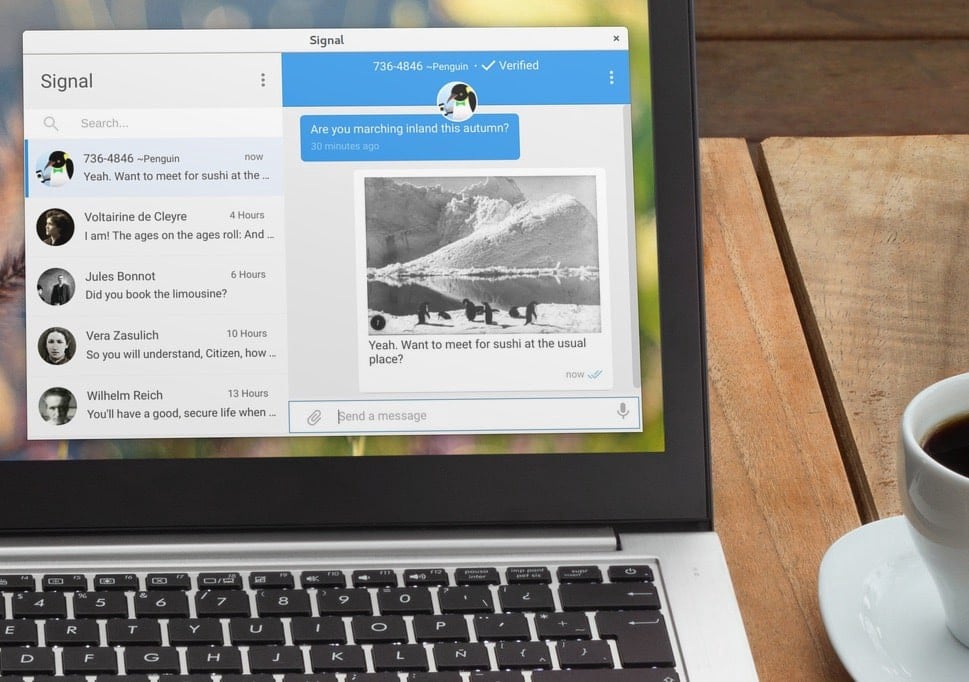
¿Qué es Signal para escritorio?
Signal for Desktop es un cliente de escritorio para el popular servicio de mensajería privada, Signal. Está disponible en todos los principales sistemas operativos, como macOS, Linux y Windows, y funciona con un enlace a la aplicación móvil de Signal.
Cuando se lanzó, Signal para escritorio era originalmente una aplicación de Chrome que solo podía vincularse a la aplicación Signal para Android. Sin embargo, dos años más tarde, finalmente fue reemplazado por un cliente de escritorio independiente (basado en el marco Electron) que admite la vinculación a aplicaciones de Android e iOS.
Hablando de funciones, Signal Desktop ofrece prácticamente el mismo conjunto de funciones que encontraría en la aplicación móvil de Signal, incluidas todas las funciones de privacidad. Por lo tanto, puede usarlo para intercambiar mensajes (y medios) y realizar llamadas de voz/video directamente desde su escritorio.
Cómo instalar la aplicación Signal Desktop en Linux
Signal para escritorio está disponible para todas las principales distribuciones de Linux, como Arch Linux, Debian, Fedora, Linux Mint, Ubuntu, Manjaro, etc. Sin embargo, antes de sumergirse en el proceso de instalación, hay un requisito previo: debe configurar Signal aplicación en su teléfono inteligente y enciéndalo, ya que esto le permitirá configurar el cliente de escritorio en su computadora con Linux.
Si ya es usuario de Signal, es probable que ya tenga la aplicación en su dispositivo Android o iOS. Sin embargo, si eres nuevo en esto, tendrás que descargarlo en tu móvil y configurar una cuenta usando tu número de teléfono.
Descargar: Señal para Sistema Android | iOS
Una vez hecho esto, está listo para instalar Signal for Desktop en su máquina Linux.
Instalar Signal en distribuciones basadas en Debian
Comencemos con APT, ya que es el administrador de paquetes favorito de la mayoría de las personas y viene preinstalado en todas las principales distribuciones de Linux.
Si está ejecutando alguna de las siguientes distribuciones: Debian, Ubuntu, Linux Mint, etc., puede instalar Signal para escritorio usando APT.
Primero, debe obtener las claves GPG usando el comando wget para descargar Signal Desktop de forma segura:
wget -O- https://updates.signal.org/desktop/apt/keys.asc | sudo apt-key add -
Ahora, agregue el repositorio Signal a su sistema:
echo “deb [arch=amd64] https://updates.signal.org/desktop/apt xenial main” | sudo tee -a /etc/apt/sources.list.d/signal-xenial.list
Actualice la lista de paquetes del sistema y descargue el cliente de escritorio de Signal:
sudo apt update sudo apt install signal-desktop
Por otro lado, si está utilizando Ubuntu, Debian, Fedora, Arch Linux, Manjaro o CentOS/RHEL y ha instalado Administrador de paquetes instantáneos En su sistema, puede instalar Signal para escritorio con solo un comando:
sudo snap install signal-desktop
Instalar la aplicación Signal Desktop en Fedora
Si está utilizando Fedora, puede instalar Signal a través de Flatpak Al ejecutar el siguiente comando:
flatpak install flathub org.signal.Signal
En distribuciones basadas en Arch
Si está utilizando distribuciones de Linux basadas en Arch, puede descargar Signal for Desktop desde AUR (Arch User Repository) usando yay:
sudo yay -Ss signal-desktop
Si tiene Manjaro instalado en su sistema, puede instalar Signal para escritorio directamente usando Pacman:
sudo pacman -Sy signal-desktop
Cómo configurar Signal para escritorio
Con Signal for Desktop instalado en su computadora, ahora necesita configurarlo. Para esto, todo lo que tiene que hacer es vincularlo a la aplicación Signal en su teléfono inteligente.
Primero, inicie el cliente de escritorio de Signal en su computadora. Verá que aparece un código QR en su pantalla inmediatamente.
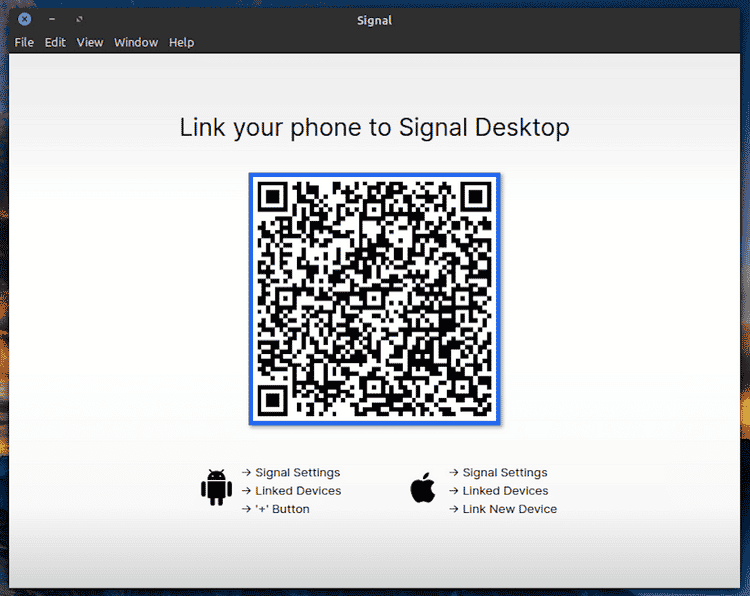
Abra Signal en su dispositivo Android o iOS para comenzar a escanear este código.
Para hacer esto, haga clic en el botón del menú de la aplicación y seleccione "Configuración". Aquí, haga clic en Dispositivos vinculados y presione el botón Más (+) Para agregar un nuevo dispositivo. En iOS, deberá tocar Conectar un nuevo dispositivo.
Cuando aparezca el escáner de código QR, apunta la cámara de tu dispositivo al código QR que se muestra en la aplicación de escritorio de Signal.
Una vez hecho esto, Signal le pedirá que confirme la vinculación del dispositivo. Haga clic en "Vincular un nuevo dispositivo" para aceptar el enlace.
Ahora, debe nombrar su nuevo dispositivo. En Signal Desktop, escriba un nombre y presione el botón Finalizar conexión del teléfono para completar el proceso. Este nombre aparecerá en la sección Dispositivos conectados de la aplicación móvil de Signal.
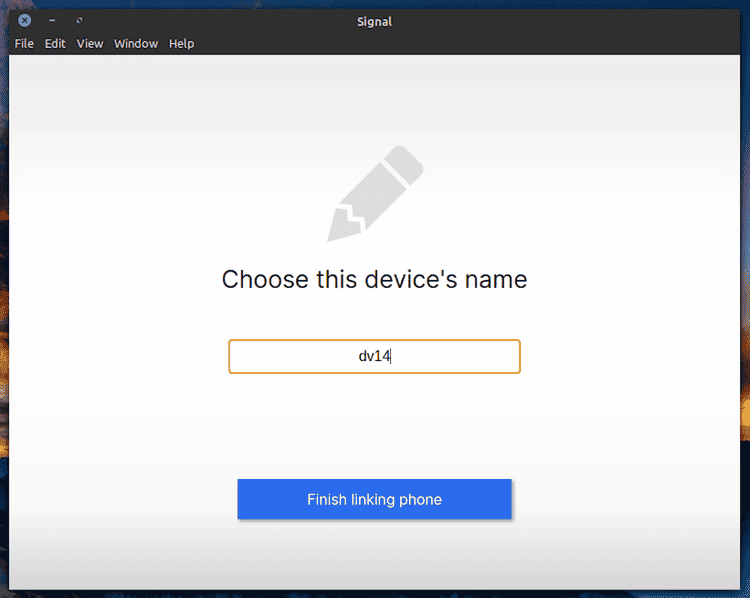
La aplicación de escritorio Signal comenzará a sincronizar todos los contactos y grupos desde la aplicación del teléfono inteligente. Sin embargo, no sincronizará tus mensajes existentes en la aplicación móvil de Signal: solo verás los mensajes que lleguen después de instalar el cliente de escritorio.
Una vez que se completa la sincronización, debe tener la aplicación de escritorio de Signal ejecutándose en su computadora Linux con acceso a todas las funciones de Signal.
Desvincular el cliente de escritorio
En el futuro, si decide no usar Signal para escritorio o desea cambiarse a una computadora nueva, puede desvincular su cuenta y eliminarla del cliente de escritorio.
Para hacer esto, abra la aplicación Signal en su dispositivo Android/iOS y diríjase a Configuración -> Dispositivos asociados.
Si está en iOS, toque el botón Editar en la parte superior derecha y toque el botón de signo menos (-) para eliminar su dispositivo vinculado. Por otro lado, si está en Android, haga clic en el nombre de su cliente de escritorio Signal en Dispositivos vinculados y haga clic en Aceptar para confirmar la desvinculación.
Además, si lo desea, también puede borrar los chats en su cliente de escritorio yendo a Archivo -> Preferencias , haciendo clic en el botón Eliminar datos y haciendo clic en Eliminar todos los datos para confirmar.
Ejecute Signal for Desktop con éxito en Linux
Usando la guía anterior, debería poder instalar y configurar Signal for Desktop con éxito en su PC con Linux. Después de eso, deberías poder usarlo para chatear y hacer llamadas de audio/video con tus contactos.
Si eres un usuario de Signal y pasas la mayor parte de las horas del día en tu escritorio, Signal Desktop te facilitará el seguimiento de tus conversaciones de Signal, directamente desde tu computadora.
Si es un nuevo usuario de Signal, se recomienda que se familiarice con las diversas funciones que ofrece. tienes que revisar Telegrama vs. Signal: ¿Quién es la aplicación más segura y privada?.







